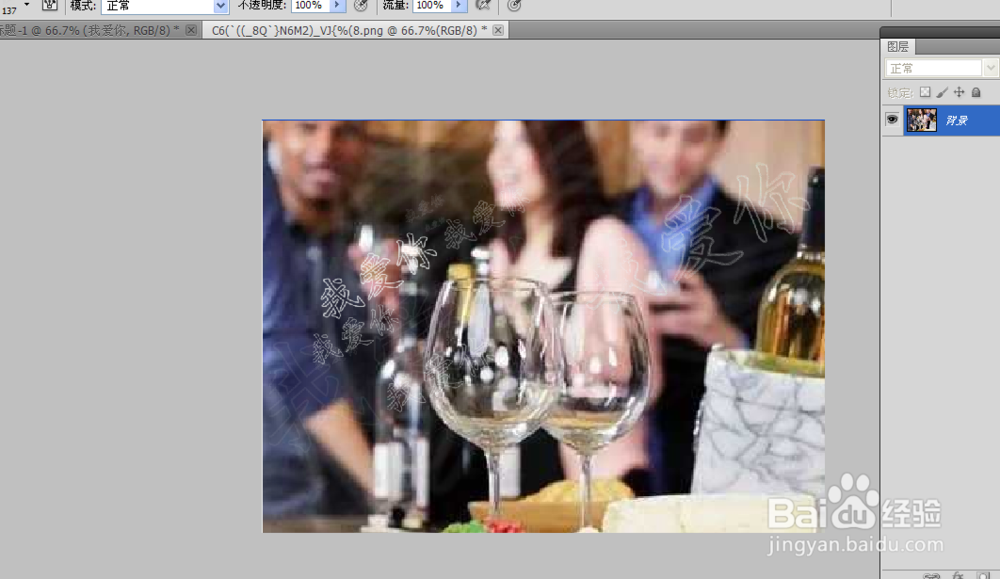1、打开ps软件

2、然后使用【文件】【新建】
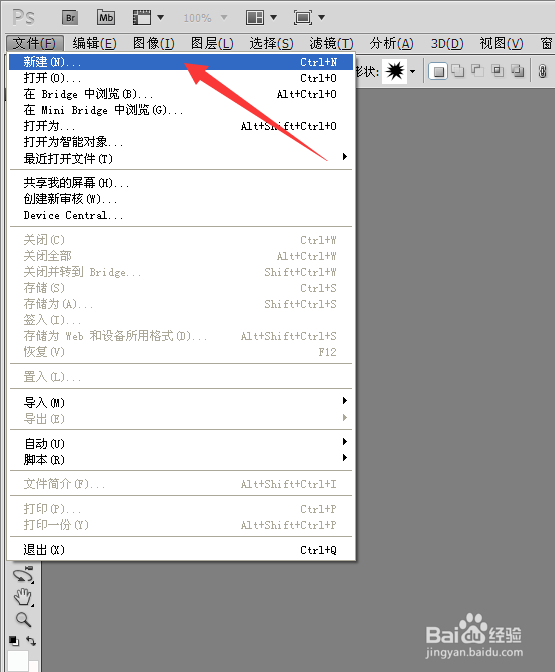
3、按照图示要选择【透明】新建

4、先给图片添加一个蒙版

5、然后在左侧点击【T】编辑你想要要制作的水印文字

6、在这里选择文字的格式

7、然后编辑文字 同时按【ctrl】+【t】可编辑文字的大小和方向 完成后点击【对勾】确定
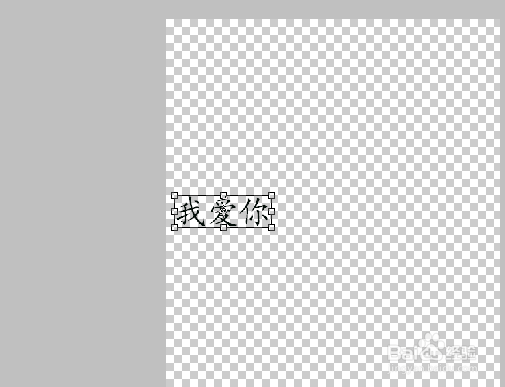

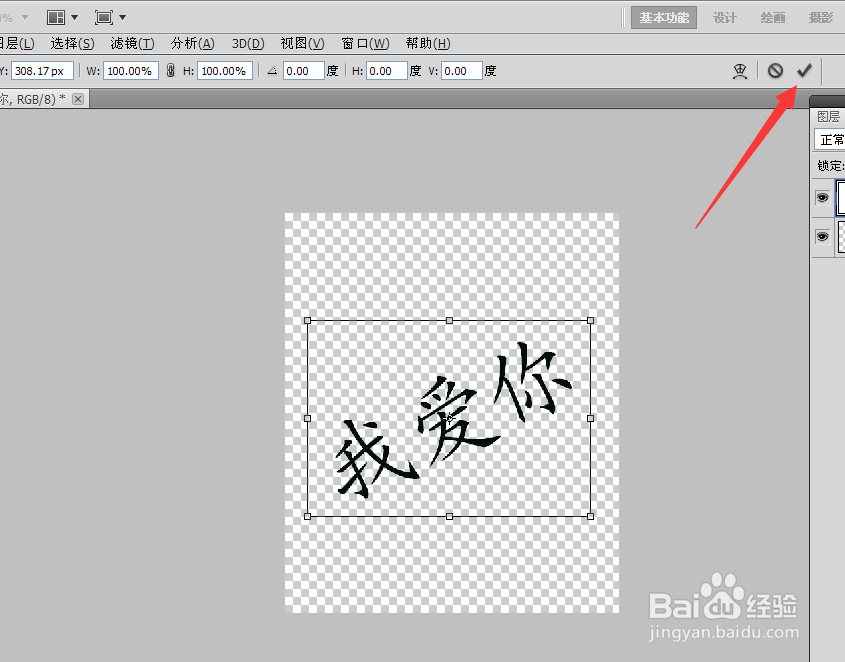
8、然后点击图示按钮 给文字增加一个【描边】

9、这一步很关键 选择描边的颜色 (尽量为浅色) 这个会关系到你的水印的颜色
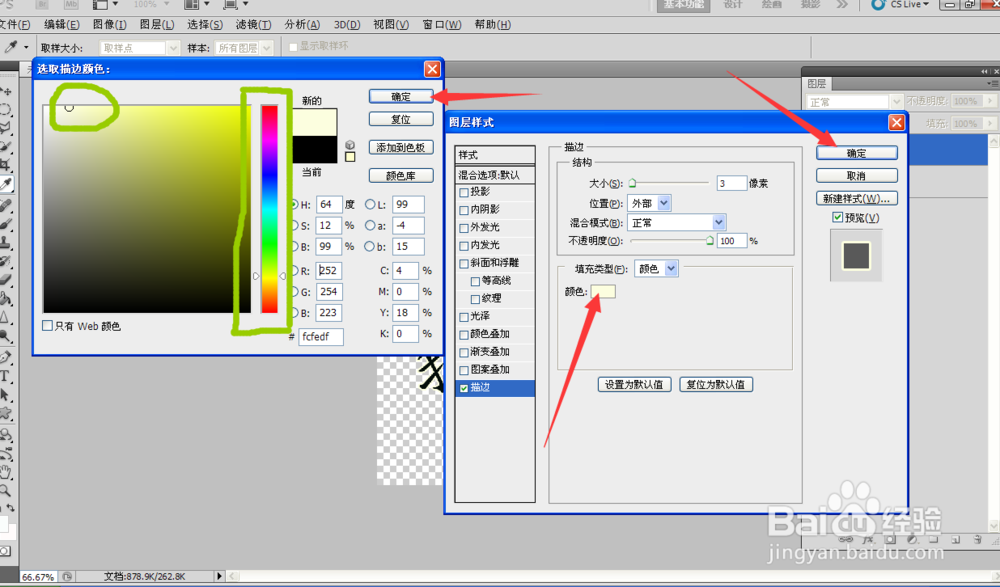
10、然后调整水印图层 【填充为0.不透明度为55%~65%】
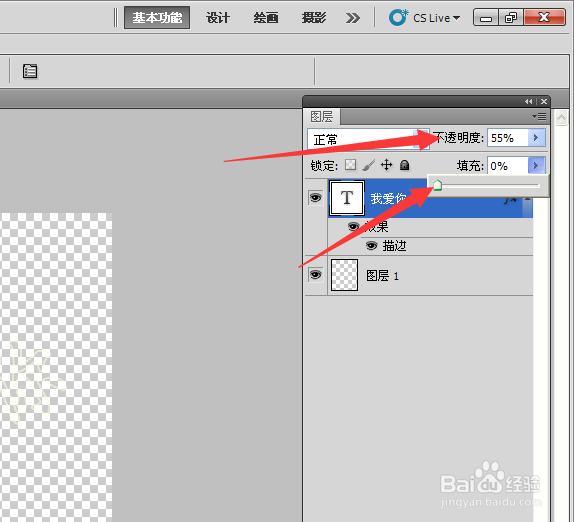
11、然后点击【编辑】+【定义画笔预设】

12、最后确【确定】

13、打开你想要打上水印的图片 然后点击【画笔工具】

14、直接在图片上多点击几次水印就出来了

15、这样你好看的水印就制作完成了 快去试试看吧~